
Satura rādītājs:
- 1. darbība. Kur atrast lietojumprogrammu operētājsistēmā Windows 10 "
- 2. solis: noklikšķiniet uz Diska tīrīšana
- 3. darbība: izvēlieties disku, kas ir jātīra
- 4. solis. Pirms turpināt nākamo darbību, izvēlieties Iespējas
- 5. darbība: priekšskatījuma opcijas, pirms noklikšķināt uz Tālāk
- 6. darbība. Uzmanību šajā brīdī dati tiks izdzēsti, ja turpināsit un sāksit darbību
- 7. solis: pēdējais solis ļauj palaist procesu, logi tiks aizvērti un pēc tam restartējiet datoru
- Autors John Day [email protected].
- Public 2024-01-30 10:57.
- Pēdējoreiz modificēts 2025-01-23 14:59.
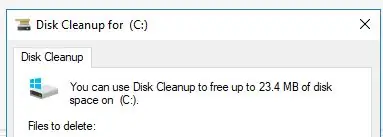
Cietā diska tīrīšanai nav nepieciešams izmantot trešo pušu instrumentus. To var izdarīt ātri, izmantojot Windows 10 iebūvēto lietotni ar nosaukumu “Diska tīrīšana” un bez maksas.
Pirms sākat, jums būs nepieciešami šādi priekšmeti:
1) Deskop vai klēpjdators
2) Windows 10 instalēta
3) Pieteikšanās ārpus tīkla (personīga, nevis uzņēmuma pārvaldīta)
4) Administratora piekļuve datoram, kas tiks izmantots
Līdz šīs apmācības beigām jūsu cietais disks tiks iztīrīts un tiks atjaunota ļoti nepieciešamā vieta cietajā diskā. Atgūto vietu var izmantot, lai saglabātu failus, fotoattēlus un daudz ko citu.
ATRUNA: Šo pamācību DDruckenmiller sniedz tikai informatīviem nolūkiem. vai par šīs publikācijas informācijas izmantošanu ir atbildīgs tikai lasītājs un galalietotājs, kuri visi brīvprātīgi, skaidri un pilnīgi atbrīvo, uz visiem laikiem atbrīvojas un piekrīt aizstāvēt, atlīdzināt un turēt nekaitīgu DDruckenmiller no visiem un visiem. pretenzijas, prasības vai rīcības cēloņi, kas jebkādā veidā ir saistīti ar šajā publikācijā ietvertās informācijas izmantošanu, tas ir tikai izglītojošs piemērs, ja šaubāties, kā rīkoties, tad aiciniet palīgā profesionāli.
1. darbība. Kur atrast lietojumprogrammu operētājsistēmā Windows 10"
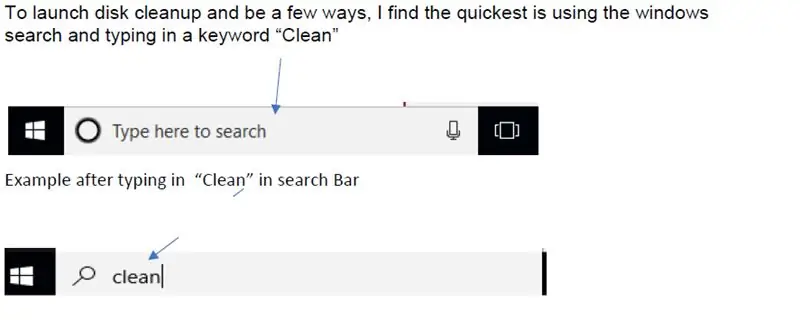
2. solis: noklikšķiniet uz Diska tīrīšana
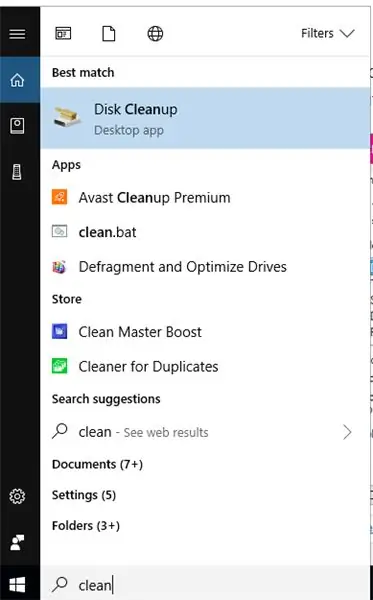
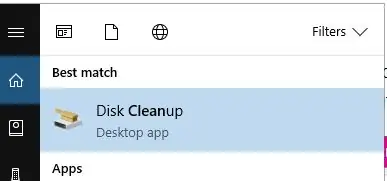
Vienkāršs solis, lai palaistu diskclean up, Vienkārši veiciet dubultklikšķi, lai sāktu procesu
3. darbība: izvēlieties disku, kas ir jātīra
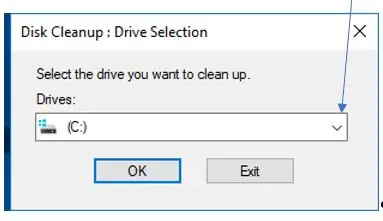
A) Pēc diska tīrīšanas atvēršanas tas jautās, kāds disks (lielākā daļa datora pēc noklusējuma izmanto disku “C”)
B) Ja nepieciešams, izmantojiet bultiņu, lai atlasītu citu disku
C) Lai turpinātu, noklikšķiniet uz “Labi” (šajā brīdī datoram nav veiktas nekādas izmaiņas)
4. solis. Pirms turpināt nākamo darbību, izvēlieties Iespējas
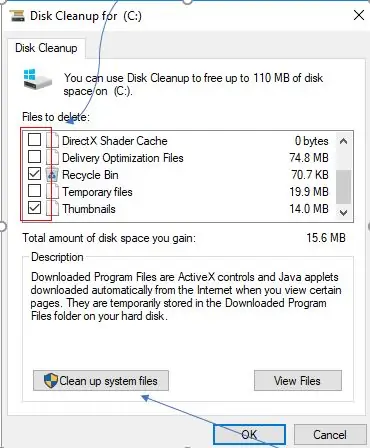
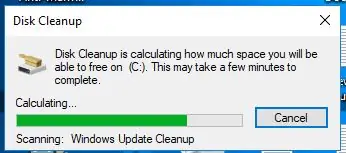
Atzīmējiet visas izvēles rūtiņas, pēc tam atlasiet Notīrīt sistēmas failus. Šī ir vieta, kur jūs atgūsit visvairāk vietas. Pēc tīrīšanas opciju atzīmēšanas noklikšķiniet uz Labi un lietojumprogrammas ar palaist.
5. darbība: priekšskatījuma opcijas, pirms noklikšķināt uz Tālāk
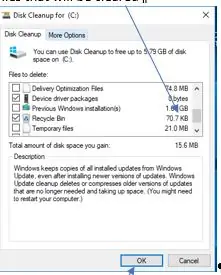
Kā redzat, piemērā pēc utilītas palaišanas es varu atgūt vairāk nekā 1,6 GB vietas cietajā diskā. Noklikšķiniet uz Tālāk, lai apstrādātu opcijas un izdzēstu vietu. Šajā brīdī NO dati nav izdzēsti, noklikšķiniet uz "OK", lai turpinātu.
6. darbība. Uzmanību šajā brīdī dati tiks izdzēsti, ja turpināsit un sāksit darbību
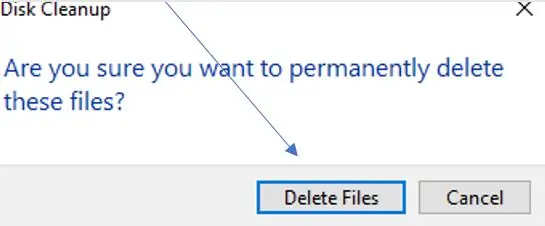
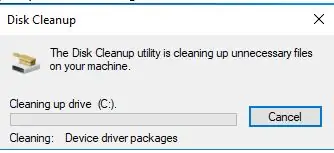
Šajā brīdī faili tiks izdzēsti, un tos nevarēs atgūt, ja turpināsit. Noklikšķiniet uz “Dzēst failus”, lai sāktu diska tīrīšanu.
7. solis: pēdējais solis ļauj palaist procesu, logi tiks aizvērti un pēc tam restartējiet datoru
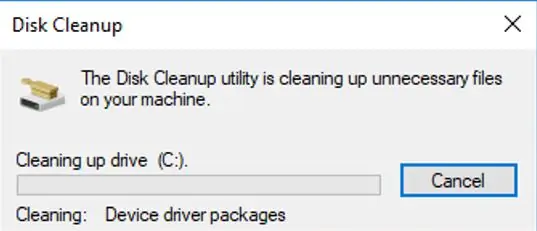
Kad šis logs tiek aizvērts, process ir pabeigts un jāveic manuāla atsāknēšana.
Izbaudiet papildu atgūto vietu. Noklikšķiniet uz videoklipa, ja jums nepieciešama palīdzība, veicot norādītās darbības.
Ieteicams:
Kā izveidot autostāvvietas sensoru, lai atrisinātu sāpes, kas rodas, meklējot brīvu vietu: 12 soļi

Kā izveidot autostāvvietas sensoru, lai atrisinātu sāpes, kas rodas, meklējot brīvu vietu: šajā projektā mēs izveidosim vienkāršu parkošanās sensoru, izmantojot Raspberry Pi. Izrādās, ka katru rītu man nākas saskarties ar šādu jautājumu: vai vienīgā autostāvvieta mana biroja priekšā jau ir aizņemta? Jo, kad tas patiesībā ir, man jāiet apkārt
Kā mainīt multivides atrašanās vietu JW bibliotēkā: 4 soļi

Kā mainīt multivides atrašanās vietu JW bibliotēkā: JW bibliotēka ir Metro lietotne, kas nozīmē, ka tai ir vienkāršots interfeiss. Vairumā gadījumu tā ir laba lieta, jo lielākajai daļai lietotāju jūs vienkārši ielādējat lietotni un izmantojat to, kā jums nepieciešams. Berzēt nāk, ja vēlaties darīt nedaudz progresīvāku lietu
FinduCar: viedā automašīnas atslēga, kas ved cilvēkus uz automašīnu novietošanas vietu: 11 soļi (ar attēliem)

FinduCar: viedā automašīnas atslēga, kas ved cilvēkus uz automašīnu novietošanas vietu: Lai atrisinātu iepriekš minētās problēmas, šis projekts piedāvā izstrādāt viedo automašīnas atslēgu, kas varētu novirzīt cilvēkus uz vietu, kur viņi novietoja automašīnu. Un mans plāns ir integrēt GPS automašīnas atslēgā. Nav nepieciešams izmantot viedtālruņa lietotni, lai izsekotu
Izveidojiet virtuālo Wifi tīklu, izmantojot komandrindu operētājsistēmā Windows 10: 10 soļi

Izveidojiet virtuālo Wifi tīklu, izmantojot komandrindu operētājsistēmā Windows 10: Es parādīšu, kā virtuālā wifi tīkla izveide darbojas Windows 10 datoros. Es parādīšu vairākas darbības, kā to izdarīt, kā arī paskaidrošu, vai jūsu dators atbalsta šo funkciju vai nē
Kā saspiest PSP dublējumu ISO failus CSO failos, lai ietaupītu vietu: 4 soļi

Kā saspiest PSP dublējumu ISO failus CSO failos, lai ietaupītu vietu. Šajā pamācībā es parādīšu, kā saspiest PSPS dublējumkopijas no ISO uz CSO, lai ietaupītu vietu atmiņas kartē, izmantojot tikai vienu programmatūras daļu ir izmantojams ar Wine Ubuntu. Jums būs nepieciešams arī CFW (Cusstom Firm-Ware) PSP, lai izveidotu
